Google Chrome este unul dintre cele mai populare browsere din lume. Cu toate acestea, nu este întotdeauna cel mai stabil și poate conține bug-uri și erori care îl împiedică să funcționeze corect.
Un exemplu al acestei erori este Err_Address_Unreachable în Chrome. A apărut o problemă cu site-ul web pe care l-ați solicitat. În cele mai multe cazuri, acest mesaj apare atunci când încercați să accesați un site care nu este disponibil. Cu toate acestea, eroarea poate apărea și la încărcarea unui site web valid.
Când nu puteți accesa un site web pe care îl vizitați frecvent, încercați setarea Err_Address_Unreachable din Chrome. Acest ghid va discuta de ce poate apărea eroarea și câteva metode de depanare pentru eroarea ERR_ADDRESS_UNREACHABLE.
Să începem!
Cuprins
Ce este Err_Address_Unreachable Error?
Un mesaj de eroare Err_Address_Unreachable este generat de fiecare dată când se încearcă accesarea unui site web sau server bazat pe IP. Ori de câte ori apare această eroare, computerul nu se poate conecta la server, deoarece există ceva în neregulă cu serverul, rețeaua sau computerul.
Computerul dumneavoastră poate suferi mai multe consecințe negative asociate cu eroarea Err_Address_Unreachable. Această problemă poate împiedica computerul să se conecteze la internet, poate cauza conexiuni lente sau intermitente sau chiar poate împiedica funcționarea anumitor aplicații.
Mai mult, această eroare poate cauza blocarea sau blocarea sistemului, împiedicându-vă să vă accesați datele.
Ce ar putea cauza Err_Address_Unreachable?
Dacă primiți un mesaj de eroare precum „ERR_ADDRESS_UNREACHABLE”, este posibil să existe o problemă cu conexiunea la rețea. Această problemă de conexiune la rețea poate fi cauzată de o mulțime de lucruri:
#1. Probleme cu routerul
Pot exista mai multe cauze ale acestei erori, inclusiv un router care nu funcționează corect. O eroare ca aceasta împiedică livrarea cererilor către porturile destinate acestora.
#2. Setări proxy

Acest mesaj de eroare poate apărea dacă utilizați un server proxy. Se pare că conexiunea dvs. la rețea nu gestionează eficient solicitările dvs. Poate fi necesar să dezactivați sau să activați serverul proxy, în funcție de situație.
#3. Accesul la site-ul web nu funcționează
Mesajul de eroare este afișat atunci când încercați să accesați o adresă privată într-o rețea publică.
#4. Probleme cu serverul

Problemele de pe partea serverului pot fi, de asemenea, responsabile pentru această eroare. Ar trebui să vă asigurați că gestionați corect cererile trimise în porturile corecte atunci când nu vă puteți accesa site-ul web.
Cum se remediază eroarea „Err_Address_Unreachable”?
Vă rugăm să vă asigurați că sunteți conectat la rețeaua de internet corectă dacă întâmpinați această eroare. Dacă doriți să accesați o adresă privată, trebuie să fiți conectat la rețeaua care găzduiește adresa.
Cu toate acestea, puteți trece prin următoarele metode:
Repornirea routerului
Când întâmpinați erori „ERR_ADDRESS_UNREACHABLE”, repornirea routerului le rezolvă adesea. Există multe cazuri în care routerul intră în modul de eroare, iar dispozitivele de rețea vor întâmpina probabil această problemă în viitor. Repornirea routerului va rezolva acest mesaj de eroare. Iată ce trebuie să faci:
#1: Asigurați-vă că ați deconectat routerul sau modemul de la sursa de alimentare. Nu o opriți pur și simplu.
#2: Ar trebui să așteptați aproximativ 15 până la 20 de secunde înainte de a reconecta dispozitivul.
#3: Va trebui să așteptați ca dispozitivul să se redeschidă.
Puteți încerca alte opțiuni când nu puteți remedia problema și mesajul de eroare apare în continuare. Alternativ, puteți reseta routerul, ceea ce poate fi o soluție bună. Înainte de a face acest lucru, asigurați-vă că cunoașteți metoda pe care o folosește ISP-ul dumneavoastră pentru a vă permite să funcționeze routerul.
#1: Localizați eticheta de resetare în orificiul mic de pe spatele routerului.
#2: Introduceți un știft mic continuu în gaură timp de 4-5 secunde. Odată ce această activitate a fost finalizată, trebuie să vă resetați routerul.
#3: Puteți obține adresa acesteia odată conectat la router cu un cablu Ethernet și probabil veți găsi această adresă pe spate.
#4: Introduceți informațiile furnizorului dvs. de servicii de internet odată ce ați finalizat.
#5: Acum că mesajul de eroare a dispărut, puteți verifica dacă problema este rezolvată.
Permiteți sau interziceți accesul proxy
De asemenea, utilizatorii Windows pot rezolva această eroare fără nicio bătaie de cap. Dacă primiți un mesaj ERR_ADDRESS_UNREACHABLE, acesta poate fi din cauza setărilor proxy incorecte. Trebuie să verificați setările proxy-ului pentru a rezolva problema dacă acesta este cazul. Iată cum să o remediați.
#1: Primul pas este să apăsați tasta Windows și să selectați pictograma Setări pentru a accesa pagina Setări Windows.
#2: Apoi, faceți clic pe primul rezultat care apare atunci când căutați Opțiuni Internet.
#3: Faceți clic pe fila Conexiuni din fereastra Proprietăți Internet, apoi faceți clic pe Setări LAN. Scoateți bifa de lângă Utilizați un server proxy pentru LAN.
#4: Apoi, faceți clic pe OK. Apoi, faceți clic pe Aplicare și reporniți computerul.
#5 Asigurați-vă că problema dvs. a fost rezolvată repornind Chrome.
Eroarea poate fi remediată prin ajustarea setărilor proxy-ului, dar dacă nu, vă rugăm să treceți la următoarea soluție posibilă de mai jos.
Verificați adresa
Aceasta este o altă modalitate de a șterge mesajul de eroare ERR_ADDRESS_UNREACHABLE. Ocazional, este posibil să primiți un mesaj de eroare dacă încercați să accesați o adresă privată printr-o rețea publică. Pentru regulă, 192.168.1.8 este considerată o adresă privată, deci numai rețelele private o pot accesa.
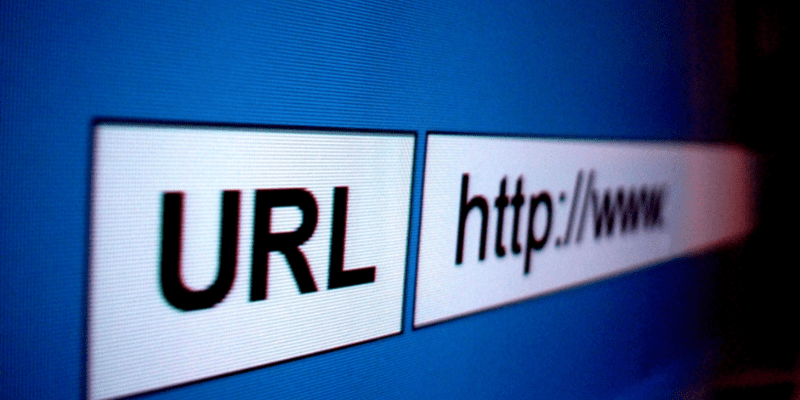
Dacă rețeaua este securizată, asigurați-vă că rețeaua nu leagă adresa pe care doriți să o accesați. Conectați-vă la rețeaua corectă și apoi încercați să reaccesați adresa.
Puteți rezolva eroarea verificând adresa pe care încercați să o accesați, dar dacă întâmpinați în continuare dificultăți, puteți contacta furnizorul de servicii de internet (ISP).
Ștergeți memoria cache DNS Google Chrome
Puteți remedia mesajul ERR_ADDRESS_UNREACHABLE ștergând memoria cache DNS din Chrome. Soluția este ușor de implementat și nu necesită mult timp.
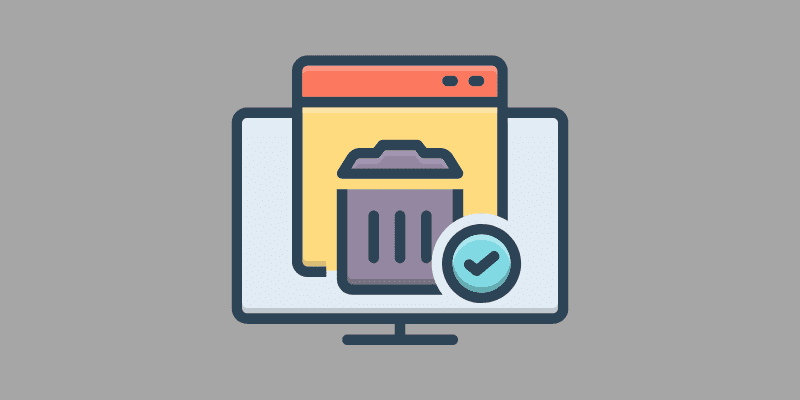
Iată pașii de urmat.
#1: Deschideți browserul Google Chrome.
#2: Introduceți Chrome://net-internals/#dns în bara de adrese a browserului dvs. și apăsați Enter.
#3: Ștergeți memoria cache a gazdei făcând clic pe butonul.
#4: Încercați să redeschideți site-ul web după ce ștergeți memoria cache a Chrome, apoi verificați dacă problema a fost rezolvată.
Resetați protocolul TCP/IP
Când toate soluțiile de mai sus nu au reușit să remedieze problema, puteți încerca să resetați TCP/IP utilizând linia de comandă. Această soluție a reușit să remedieze erorile ERR_ADDRESS_UNREACHABLE. Iată câteva instrucțiuni pentru resetarea rapidă a TCP/IP.
#1: Faceți clic pe tasta siglă Windows + R simultan pentru a deschide caseta de dialog Run.
#2: Tastați cmd și apăsați Shift + Ctrl + Enter pentru a deschide Command Prompt ca administrator. Dacă faceți alegeri proaste cu linia de comandă, computerul se poate bloca și există chiar șansa de a pierde unele lucruri importante. Astfel, cel mai bine este să utilizați promptul de comandă cu atenție.
#3: Introduceți următoarele comenzi una câte una și apăsați Enter după fiecare.
ipconfig /release
ipconfig /all
ipconfig /flushdns
ipconfig /renew
netsh int ip set dns
netsh Winsock resetare
#4: După ce ați introdus comenzile, închideți linia de comandă și reporniți computerul.
#5: Reporniți computerul și vedeți dacă este reparat.
Puteți încerca aceste sfaturi suplimentare în loc de cele de mai sus:
Dacă browserul dvs. nu funcționează, încercați altul. Puteți accesa site-ul cu altul și îl reinstalați sau resetați dacă al dvs. nu funcționează.
S-ar putea să vă ajute dacă încercați un alt ISP și o rețea. Dacă nu puteți accesa site-ul web, încercați să îl vizitați în incognito. Făcând acest lucru, vă veți putea da seama dacă suplimentele browserului dvs. cauzează eroarea. De asemenea, îl puteți accesa de pe un alt dispozitiv din aceeași rețea și apoi veți putea determina dacă dispozitivul sau rețeaua dvs. cauzează eroarea.
Cuvinte finale
Puteți remedia eroarea Err Address Unreachable în Google Chrome urmând una dintre remediile recomandate. Dacă nu știți cum să remediați eroarea, puteți utiliza strategiile partajate din acest articol pentru a o rezolva rapid.
Eroarea de protocol Err Address Unreachable este obișnuită, iar dacă problema persistă după revenirea la aceeași pagină, puteți încerca una dintre soluțiile de mai sus.
Apoi, vedeți cum să remediați eroarea de conexiune închisă ERR pe Chrome.

